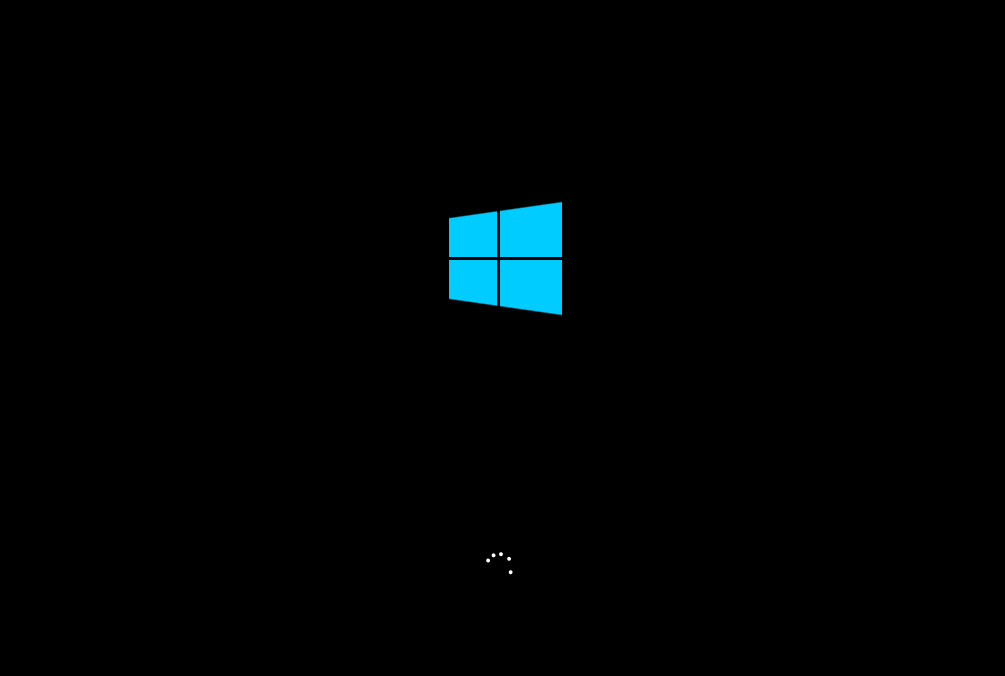联想电脑怎么重装Win10系统?联想笔记本一键重装Win10教程
联想电脑有预装的系统,不过很多用户想要自己重装系统,目前Windows10仍然是使用人群最广泛的系统,那么联想电脑怎么重装Win10系统?建议你使用Windows教程网官网打造的【Windows教程网装机大师】,一键重装Win10系统。
联想笔记本一键重装Win10教程
1、首先,下载Windows教程网装机大师(https://www.xitongzhijia.com/),进入工具,工具会自动检测当前电脑系统的相关信息,点击下一步。
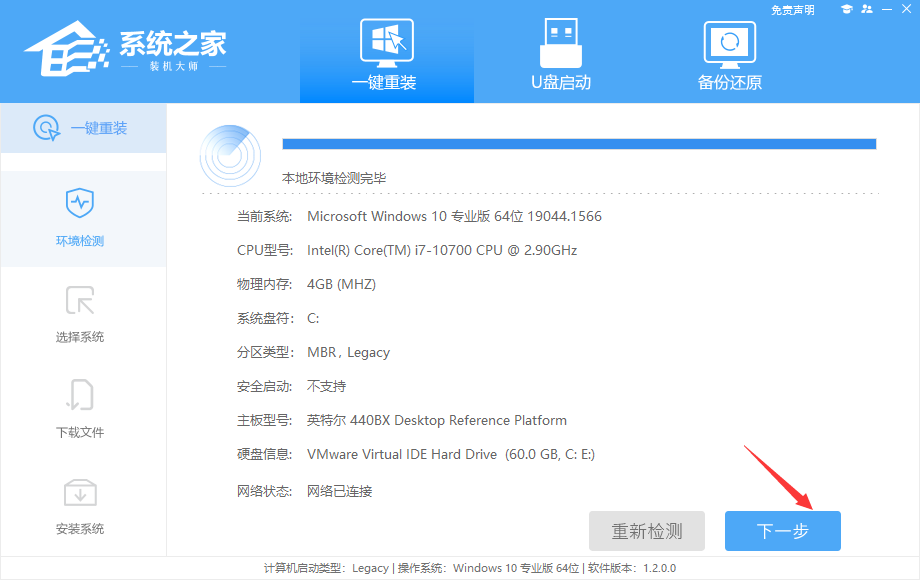
2、进入界面后,用户可根据提示选择安装Windows10 64位系统。点击“下一步”。
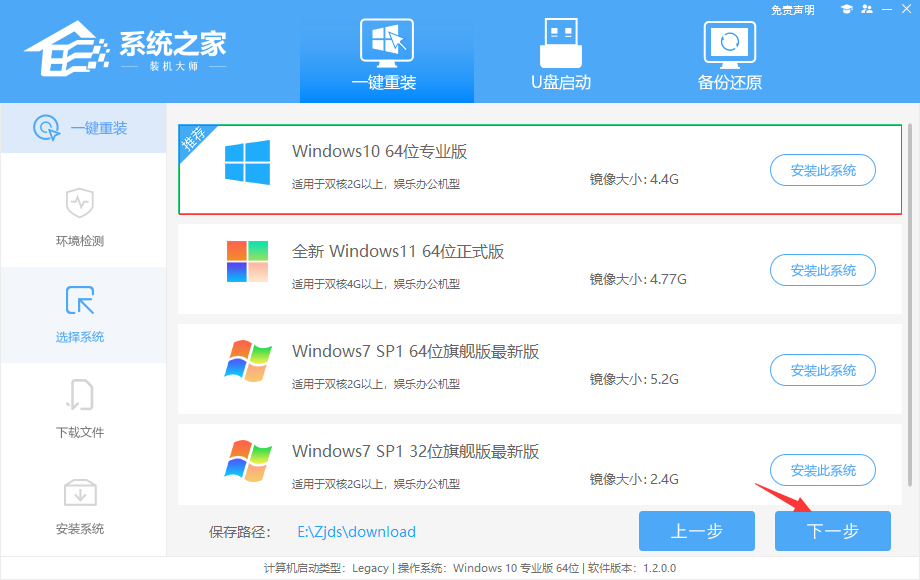
3、选择好系统后,等待PE数据和系统的下载。
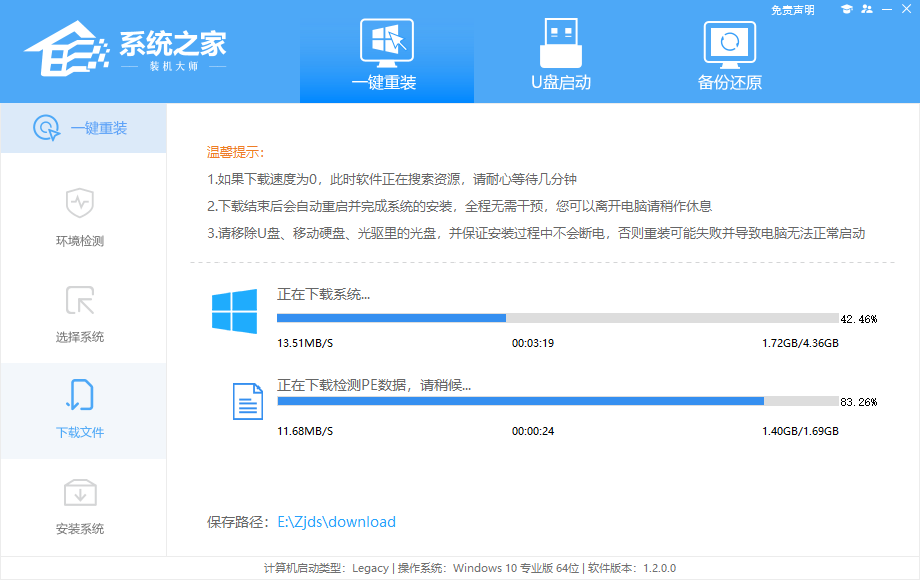
4、下载完成后,系统会自动重启系统。
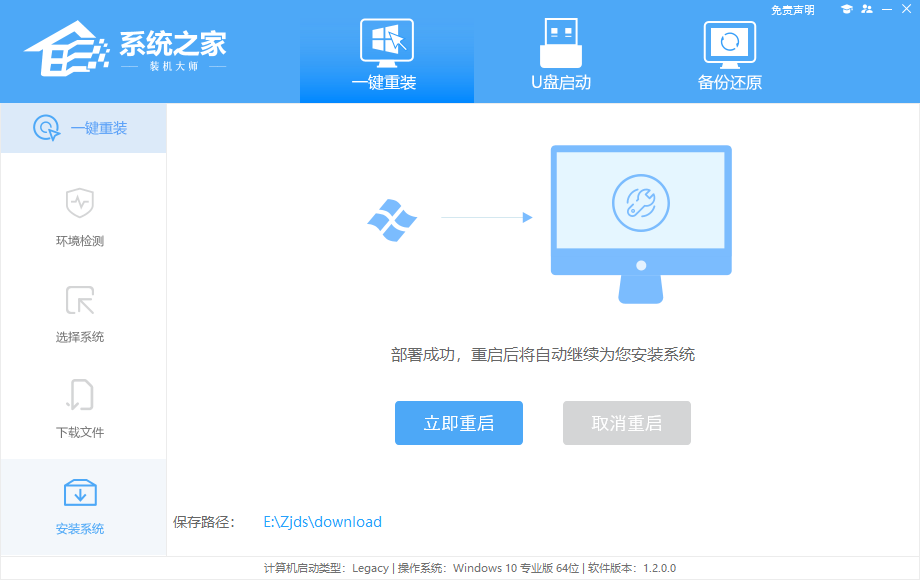
5、重启系统后,系统会默认进入PE环境,进入后,系统将会自动进行备份还原,等待完成。
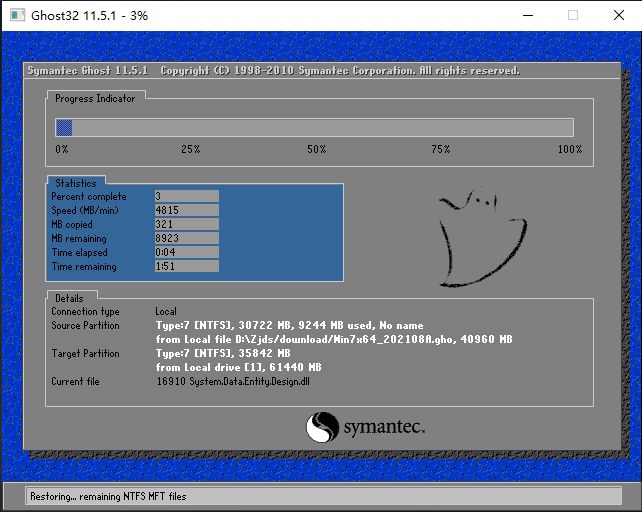
6、系统备份还原完成后,会开始系统自动安装,安装完成自动重启后即可进入系统。